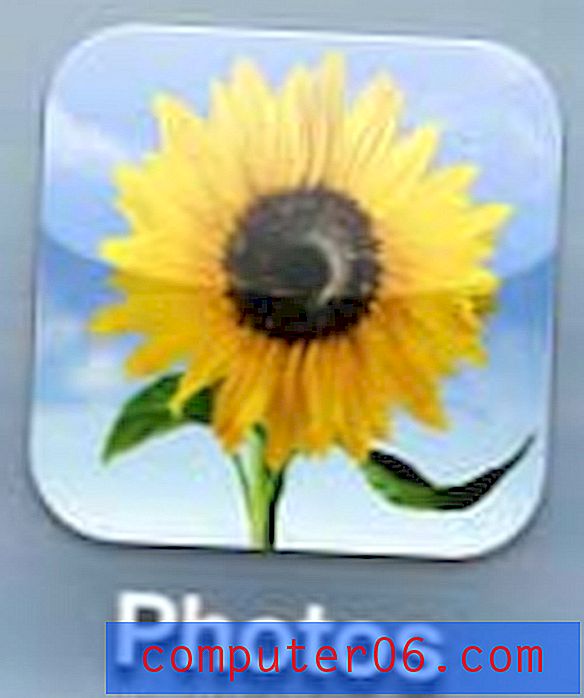Microsoft Excel 2010에 피라미드 삽입
많은 사람들이 Microsoft Excel을 주로 스프레드 시트에서 데이터를 저장하고 정렬하기위한 프로그램이라고 생각합니다. 그러나 실제로 시각적으로 호소력있는 문서를 작성하기에 좋은 선택이 될 수있는 매우 흥미로운 기능이 있습니다. 이러한 기능 중에는 고유 한 텍스트로 사용자 정의 할 수있는 그래픽 요소 인 SmartArt를 만들고 삽입하는 기능이 있습니다. 이러한 SmartArt 옵션 중 하나는 다양한 방법으로 구성 할 수있는 피라미드입니다. 이 기사에서는 Microsoft Excel 2010에 SmartArt 피라미드를 삽입하는 방법 과 오브젝트의 형식 및 컨텐츠 옵션을 선택할 수있는 메뉴를 설명합니다.
Excel 2010에서 SmartArt 피라미드 만들기
Excel 2010 SmartArt 피라미드의 가장 큰 매력은 단순히 모양입니다. 피라미드 자체는 매우 인상적이며 스프레드 시트를보고있는 사람의 시선을 끌 것입니다. 또한 스프레드 시트의 원본 데이터를 수정하지 않고도 데이터를 빠르게 요약 할 수있는 공간을 제공합니다. Excel 2010에서 피라미드 삽입에 대해 자세히 알아 보려면 아래를 계속 읽으십시오.
1 단계 : Microsoft Excel 2010을 시작합니다.
2 단계 : 창의 맨 위에있는 삽입 탭을 클릭하십시오.

3 단계 : 창의 맨 위에있는 리본 그림 섹션에서 SmartArt 버튼을 클릭합니다. 그러면 SmartArt 그래픽 선택 이라는 새 창이 열립니다.
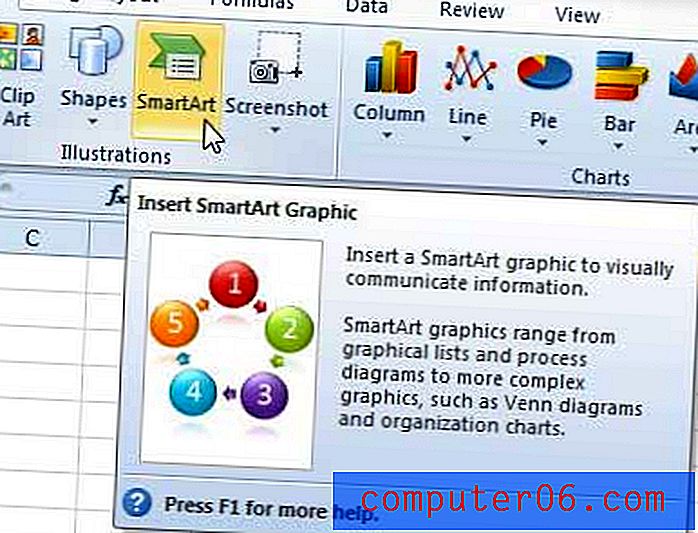
4 단계 : 창의 왼쪽에있는 열에서 피라미드 옵션을 클릭하고 가운데 열에서 원하는 피라미드 스타일을 선택한 다음 창의 맨 아래에있는 확인 버튼을 클릭하십시오.
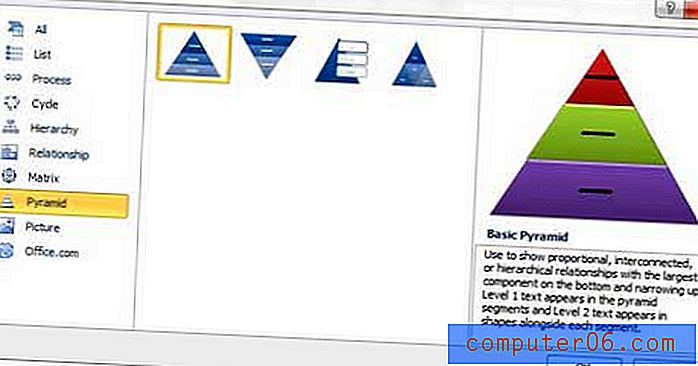
5 단계 : 피라미드 왼쪽 열에서 글 머리 기호를 클릭 한 다음 해당 피라미드 레벨에 표시 할 정보를 입력하십시오. 키보드에서 백 스페이스 키를 눌러 피라미드 레벨을 삭제할 수 있고 키보드에서 Enter 키를 눌러 피라미드 레벨을 추가 할 수 있습니다.
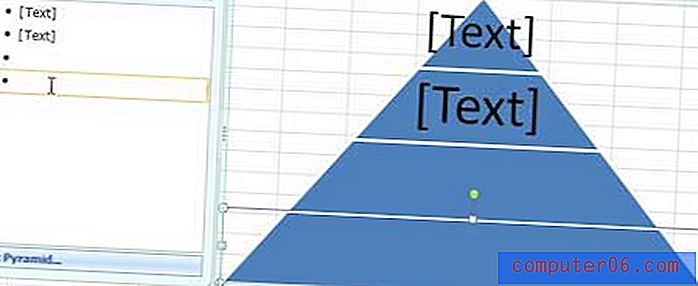
6 단계 : 피라미드에 표시 될 모든 정보가 추가되면 창의 맨 위에있는 SmartArt 도구 디자인 및 형식 탭에서 모양을 변경하여 모양을 지정할 수 있습니다.
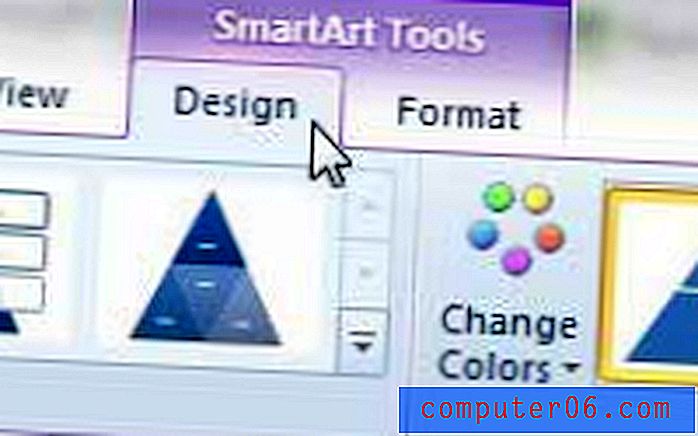
이 탭 중 하나를 클릭하면 창의 맨 위에있는 리본에 새로운 가로 메뉴가 생성됩니다. 이 메뉴의 설정을 사용하여 피라미드의 모양과 구조를 조정하십시오.